Ne mogu se spojiti na moj WiFi. Najčešći problemi i njihova rješenja
„Ne mogu se povezati s Wi-Fi» - na temu istog naziva koji se pojavljuju na različitim računalnim forumima gotovo svaki dan. I to nije slučajnost, jer bežičnu problemi veza pojavljuju vrlo često. Što bi mogao biti problem i kako ga riješiti u ovoj ili onoj situaciji?
sadržaj
- Video: Što učiniti ako je laptop ne vidi wi-fi mreže
- Provjerite svoju internetsku vezu
- Mi smo provjeriti da li su svi uređaji spojeni
- Ako se računalo „vidi» wi-fi, ali to daje poruku o pogrešci kada pokušavate spojiti
- Video: Što učiniti ako je laptop vidi wi-fi, ali nije spojen
- Mreža bez pristupa internetu
- Video: Što ako tipku fn ne radi na laptop tipkovnica ili netbook asus.
Video: Što učiniti ako je laptop ne vidi Wi-Fi mreže

Provjerite svoju internetsku vezu
Prije poduzimanja bilo kakve akcije, provjerite da li je kabel prolazi na internetu. Da biste to učinili, povezivanje računala na modem ili router direktno, pomoću žice. Uvijek postoji mogućnost da je problem dolazi od davatelja usluge (na primjer, obavljanje tehničkih poslova, oni imaju tendenciju da se iskorijeni nekoliko sati za pristup korisnicima mreže).
Mi smo provjeriti da li su svi uređaji spojeni
Prije nego što pitati stručnjake „Što ako ja ne mogu spojiti na WiFi», pobrinite se da je aktivan mrežne opreme. Kao prvo, na router mora biti osvijetljena Wi-Fi indikator. Ako mreža nije omogućena, ući u pregledniku IP broj (192.168.1.1 ili 192.168.0.1) i povezao. Također biste trebali bi bili sigurni da računalo ili laptop je uključen odgovarajući adapter. To se može učiniti kroz „kontrolnom centru mreže i društva. Pristup »Windows (idite na karticu, koja je odgovorna za opcije adapter i pronaći onu koja podržava bežičnu vezu). Na nekim modelima laptopa Wi-Fi se aktivira pritiskom na određenu tipku. Možete pokušati ponovno pokrenuti računalo, a zatim pokušati uključiti adapter. Ako to ne uspije, najvjerojatnije, trebat će vam ažurirati upravljački program. Ako reinstalirati ni ne daju vozaču možda morati ponovo instalirati operacijski sustav.

Ako se računalo „vidi» Wi-Fi, ali to daje poruku o pogrešci kada pokušavate spojiti
„Učinio sam sve što sam gore opisao, ali još uvijek ne može povezati s njihovom Wi-Fi». Ako računalo prikazuje podatke o dostupnim mrežama, ali kada pokušate spojiti, zaslon prikazuje poruku o pogrešci, problem može biti s pogrešnom načinu rada rutera. Nastavljamo s postavkama (za to, vi već znate iz prethodnog odjeljka) i promjenu načina od standarda za mješoviti (mješoviti), B / G / N ili B / G
Video: Što učiniti ako je laptop vidi Wi-Fi, ali nije spojen
Mreža bez pristupa internetu
To je možda jedan od najčešćih problema, zašto ne spojiti WiFi. Windows 8, usput, to je predmet mnogo više nego prethodne verzije OS-a. To se događa zbog činjenice da je računalo prima pogrešnu adresu ili IP-adresu DNS poslužitelja. Prvo morate shvatiti što točno nije u redu. Da biste to učinili, otvorite popis dostupnih mreža, pritisnemo desnu tipku miša na drugoj strani, na koje želimo povezati i odaberite stavku „Status”. Ako nije primljen ili primljena neispravnu IP adresu, za razliku od «IPv4-veze” linija je poruka da nema pristup mreži. To možete provjeriti otvaranjem „Promjena postavki adapter” u centru upravljanje mrežom. Pronalaženje bežičnu vezu, kliknite desnim gumbom miša i otvorite svojstva, a zatim pogledajte na IPv4. Ako su postavke registrirani neke adrese, upiši ih na posebnom listu (oni još uvijek mogu biti potrebni), a zatim promijenite mogućnosti kako bi se automatski dobiti IP-adresu i adresu DNS-poslužitelja. Potvrdi promjene, a potom provjerite pristup Internetu. Ako to ne uspije, vratiti adresa, zadani usmjerivač.
Video: Što ako tipku fn ne radi na laptop tipkovnica ili netbook ASUS.

Problemi povezani s pogrešnim adresama DNS-poslužitelja također dovesti do činjenice da je internet ne spaja putem WiFi. Kao iu prethodnom slučaju, oni su prikazani u statusu bežične mreže. U tom slučaju, u blizini „IPv4-veze” linije ćete vidjeti riječi „bez pristupa Internetu.” Ja ga ispraviti, opet, u postavkama protokola. Pokušajte instalirati automatsko stjecanje potrebnih adresa ili pisati u kutiji preferiranog DNS-poslužitelj «8.8.8.8», au alternativa Count - «77.88.8.8» (javne adrese Yandex i Google DNS-poslužitelja).
Nadam se da ovaj članak vam je pomogao, i potrebu pisati onima na pitanje „zašto ja ne mogu spojiti na WiFi» nestao za vas!
 Kako naplatiti leteći vila? Prekrasan izbor igračaka za svoju princezu
Kako naplatiti leteći vila? Prekrasan izbor igračaka za svoju princezu Kako se spojiti luster s dvostrukim prekidačem: detaljne upute
Kako se spojiti luster s dvostrukim prekidačem: detaljne upute Ispravan priključak perilice za kanalizaciju
Ispravan priključak perilice za kanalizaciju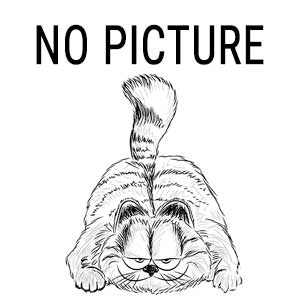 Video nadzor sa svojim vlastitim rukama - sve je vrlo jednostavna!
Video nadzor sa svojim vlastitim rukama - sve je vrlo jednostavna! Kako se spojiti prekidač dvuhklavishny zar ne?
Kako se spojiti prekidač dvuhklavishny zar ne? Kabel za zavarivanje - neizostavan materijal u građevinarstvu
Kabel za zavarivanje - neizostavan materijal u građevinarstvu Koji su rezači za rukom router drveta
Koji su rezači za rukom router drveta Domaći uređaji za ručno router. Saznajte kako upravljati ručno router
Domaći uređaji za ručno router. Saznajte kako upravljati ručno router Smart TV - što je to? Povezivanje i Konfiguriranje Smart TV
Smart TV - što je to? Povezivanje i Konfiguriranje Smart TV Kako odabrati stol za laptop?
Kako odabrati stol za laptop? Diferencijalna automatski: važnost prava na izbor, veza
Diferencijalna automatski: važnost prava na izbor, veza Niskonaponski sustavi: dizajn, izgled i održavanje
Niskonaponski sustavi: dizajn, izgled i održavanje Internet Postavljanje MTS na telefon: nema ništa lakše!
Internet Postavljanje MTS na telefon: nema ništa lakše! Što je Internet je bolje za smartphone do sada?
Što je Internet je bolje za smartphone do sada? IP-TV - nova generacija digitalne televizije
IP-TV - nova generacija digitalne televizije Satelitski Internet - recenzije. Satelitski Internet - usluga. tarife
Satelitski Internet - recenzije. Satelitski Internet - usluga. tarife Kako se spojiti neograničen internet na „Tele2”? Jednostavan, zgodan, jeftin!
Kako se spojiti neograničen internet na „Tele2”? Jednostavan, zgodan, jeftin! Kako ubrzati internet Windows 7? Raspoloženje na internetu
Kako ubrzati internet Windows 7? Raspoloženje na internetu Rostelecomom: Mišljenja (online). Rostelecom speed Internet. Internet brzine test Rostelecom
Rostelecomom: Mišljenja (online). Rostelecom speed Internet. Internet brzine test Rostelecom Zašto je internet brzina pala ( „Rostelecomom”)? Uzroci niske brzine Internetu
Zašto je internet brzina pala ( „Rostelecomom”)? Uzroci niske brzine Internetu Najbolji Internet Tablet: recenzije. Neograničen Internet Tablet
Najbolji Internet Tablet: recenzije. Neograničen Internet Tablet
 Kako naplatiti leteći vila? Prekrasan izbor igračaka za svoju princezu
Kako naplatiti leteći vila? Prekrasan izbor igračaka za svoju princezu Kako ubrzati internet Windows 7? Raspoloženje na internetu
Kako ubrzati internet Windows 7? Raspoloženje na internetu Najbolji Internet Tablet: recenzije. Neograničen Internet Tablet
Najbolji Internet Tablet: recenzije. Neograničen Internet Tablet Kako se spojiti neograničen internet na „Tele2”? Jednostavan, zgodan, jeftin!
Kako se spojiti neograničen internet na „Tele2”? Jednostavan, zgodan, jeftin! Domaći uređaji za ručno router. Saznajte kako upravljati ručno router
Domaći uređaji za ručno router. Saznajte kako upravljati ručno router Kako odabrati stol za laptop?
Kako odabrati stol za laptop? Kako se spojiti luster s dvostrukim prekidačem: detaljne upute
Kako se spojiti luster s dvostrukim prekidačem: detaljne upute Ispravan priključak perilice za kanalizaciju
Ispravan priključak perilice za kanalizaciju Smart TV - što je to? Povezivanje i Konfiguriranje Smart TV
Smart TV - što je to? Povezivanje i Konfiguriranje Smart TV